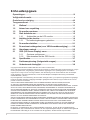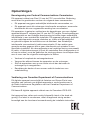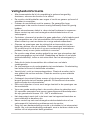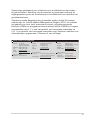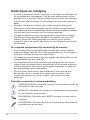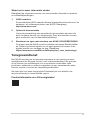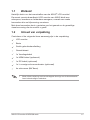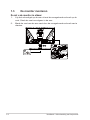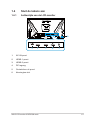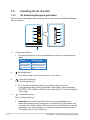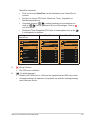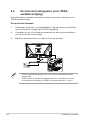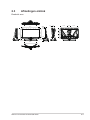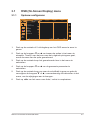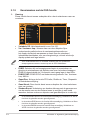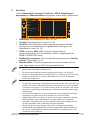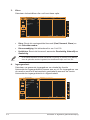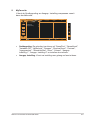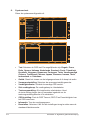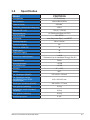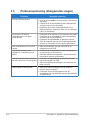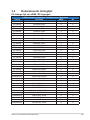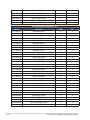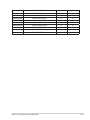Asus TUF Gaming VG279Q3A Gebruikershandleiding
- Categorie
- Accessoires voor het maken van koffie
- Type
- Gebruikershandleiding

Serie VG279Q3A
LCD-monitor
Gebruikshandleiding

ii
Copyright © 2023 ASUSTeK COMPUTER INC. Alle rechten voorbehouden.
Geen enkel deel van deze handleiding, waaronder de producten en software die hierin worden beschreven, mogen
worden gereproduceerd, overgedragen, getranscribeerd, opgeslagen in een ophalingssysteem of vertaald in
enige taal en in enige vorm of met enige middelen, met uitzondering van de documentatie die door de aankoper
wordt opgeslagen voor back-updoeleinden, zonder de uitdrukkelijke schriftelijke toestemming van ASUSTeK
COMPUTER INC. (“ASUS”).
De productgarantie of -dienstverlening zal niet worden verlengd indien: (1) het product is gerepareerd of gewijzigd,
tenzij een dergelijke reparatie of wijziging schriftelijk is goedgekeurd door ASUS; of (2) het serienummer van het
product vervormd is of ontbreekt.
ASUS LEVERT DEZE HANDLEIDING "AS IS" ZONDER GARANTIE VAN ENIG SOORT, EXPLICIET
OF IMPLICIET, WAARONDER MAAR NIET BEPERKENT TOT DE IMPLICIETE GARANTIES OF
OMSTANDIGHEDEN VAN VERKOOPBAARHEID OF GESCHIKTHEID VOOR EEN SPECIFIEK DOEL. IN GEEN
GEVAL ZAL ASUS, DIENS DIRECTEUREN, MANAGERS, WERKNEMERS OF AGENTEN AANSPRAKELIJK
ZIJN VOOR ENIGE INDIRECTE, SPECIALE, INCIDENTELE SCHADE OF GEVOLGSCHADE (WAARONDER
SCHADE DOOR GEDERFDE WINST, GEMISTE OPDRACHTEN, VERLIES VAN GEBRUIK OF GEGEVENS,
ONDERBREKING VAN DE WERKZAAMHEDEN EN DERGELIJKE), ZELFS ALS ASUS OP DE HOOGTE IS
GEBRACHT OVER DE MOGELIJKHEID VAN DAT DERGELIJKE SCHADE KAN ONTSTAAN DOOR ENIG
DEFECT OF FOUT IN DEZE HANDLEIDING OF PRODUCT.
SPECIFICATIES EN INFORMATIE IN DEZE HANDLEIDING WORDEN ALLEEN TER INFORMATIE VERSCHAFT
EN ZIJN ONDERHEVIG AAN VERANDERING OP ENIG TIJDSTIP ZONDER VOORAFGAANDE VERWITTIGING
EN MOGEN NIET WORDEN GEZIEN ALS EEN VERPLICHTING DOOR ASUS. ASUS NEEMT GEEN
VERANTWOORDELIJKHEID OF AANSPRAKELIJKHEID VOOR ENIGE FOUTEN OF ONJUISTHEDEN DIE
KUNNEN OPTREDEN IN DEZE HANDLEIDING, WAARONDER IN DE PRODUCTEN EN SOFTWARE DIE
HIERIN WORDEN BESCHREVEN.
De product- en bedrijfsnamen die in deze handleiding voorkomen, kunnen al dan niet gedeponeerde
handelsmerken zijn of auteursrechten hebben van hun respectievelijke bedrijven en worden enkel gebruikt
ter identicatie of als uitleg en in het voordeel van de eigenaren, zonder inbreuk erop te maken.
Inhoudsopgave
Opmerkingen ............................................................................................... iii
Veiligheidsinformatie ................................................................................... v
Onderhoud en reiniging ........................................................................... viii
Terugneemdienst ........................................................................................ ix
1.1 Welkom! ........................................................................................ 1-1
1.2 Inhoud van verpakking ................................................................ 1-1
1.3 De monitor monteren ................................................................... 1-2
1.4 Sluit de kabels aan ....................................................................... 1-3
1.4.1 Achterzijde van de LCD-monitor ..................................... 1-3
1.5 Inleiding tot de monitor ............................................................... 1-4
1.5.1 De bedieningsknoppen gebruiken ................................. 1-4
2.1 De monitor afstellen ..................................................................... 2-1
2.2 De arm/voet ontkoppelen (voor VESA-wandbevestiging) ........ 2-2
2.3 Afmetingen omtrek ...................................................................... 2-3
3.1 OSD (On-Screen Display) menu ................................................. 3-1
3.1.1 Opnieuwcongureren ..................................................... 3-1
3.1.2 Kennismaken met de OSD-functie .................................. 3-2
3.2 Specicaties ................................................................................. 3-7
3.3 Probleemoplossing (Veelgestelde vragen) ................................ 3-8
3.4 Ondersteunde timinglijst ............................................................. 3-9

iii
Opmerkingen
Kennisgeving van Federal Communications Commission
Dit apparaat voldoet aan Deel 15 van de FCC-voorschriften. Bediening
ervan dient te geschieden conform de volgende twee voorwaarden:
• Dit apparaat mag geen schadelijke interferentie veroorzaken, en
• Dit apparaat moet alle ontvangen interferentie accepteren, waaronder
interferentie die een ongewenste werking kan veroorzaken.
Dit apparatuur is getest en voldoet aan de beperkingen voor een digitaal
apparaat klasse B, volgens deel 15 van de FCC-regels. Deze beperkingen
zijn opgesteld om een redelijke bescherming te bieden tegen schadelijke
interferentie in een residentiële installatie. Dit apparaat genereert, gebruikt
en kan radiofrequentie-energie uitstralen en, indien niet geïnstalleerd
en gebruikt volgens de instructies van de fabrikant, kan schadelijke
interferentie veroorzaken bij radiocommunicatie. Er kan echter geen
garantie worden gegeven dat er geen interferentie zal optreden in een
speciekeinstallatie.Alsdezeapparatuurwelnadeligestoringveroorzaakt
bij radio- of televisieontvangst (u kunt dit vaststellen door de apparatuur uit
en aan te zetten), moet de gebruiker de storing proberen te verhelpen door
een of meer van de volgende maatregelen te treffen:
• Verdraai of verplaats de ontvangstantenne.
• Vergroot de afstand tussen de apparatuur en de ontvanger.
• Sluit de apparatuur aan op een ander circuit dan dat waar de
ontvanger op is aangesloten.
• Raadpleeg de dealer of een ervaren radio/tv-technicus voor
ondersteuning.
Verklaring van Canadian Department of Communications
Dit digitale apparaat overschrijdt de limieten van Klasse B niet voor
emissies van radioruis van digitale apparatuur, zoals beschreven in
de Radio Interference Regulations van het Canadian Department of
Communications.
Dit klasse B digitale apparaat voldoet aan de Canadese ICES-003.
Het apparaat kan vallen met ernstig lichamelijk letsel of de dood als
gevolg. Om letsel te voorkomen, moet dit apparaat stevig worden
bevestigd aan de vloer/wand overeenkomstig de installatie-instructies.

iv
Conformiteitsverklaring
Dit apparaat voldoet aan de vereisten als uiteen gezet in de Richtlijn van
de Raad betreffende de Aanpassing van de Wetgeving van de Lidstaten
met betrekking tot Elektromagnetische Compatibiliteit (2014/30/EU),
Laagspanningsrichtlijn (2014/35/EU), ErP-richtlijn (2009/125/EG) en
RoHS-richtlijn (2011/65/EU). Dit product is getest en in overeenstemming
bevonden met de geharmoniseerde normen voor IT-apparatuur,
gepubliceerd onder Richtlijnen van Publicatieblad van de Europese Unie.
Verklaring WEEE-symbolen
Dit symbool op het product of op de verpakking geeft aan dat dit product
niet mag worden weggegooid bij uw andere huishoudelijke afval. In plaats
daarvan is het uw verantwoordelijkheid om uw afgedankte apparatuur te
verwijderen door het te overhandigen aan een aangewezen inzamelpunt
voor de recycling van afgedankte elektrische en elektronische apparatuur.
De afzonderlijke inzameling en recycling van uw afgedankte apparatuur
op het moment van verwijderen zal helpen bij het behoud van natuurlijke
hulpbronnen en zal zorgen dat het wordt gerecycled op een manier die
de volksgezondheid en het milieu beschermt. Voor meer informatie over
waar u uw afgedankte apparatuur kunt inleveren voor recycling, neemt
u contact op met uw lokale gemeente, uw service voor verwijdering van
huishoudelijk afval of de winkel waar u het product hebt aangeschaft.
EEEyönetmeliğineuygundur

v
Veiligheidsinformatie
• Alle documentatie die bij de verpakking is geleverd zorgvuldig
doorlezen, alvorens de monitor in te stellen.
• De monitor niet blootstellen aan regen of vocht om gevaar op brand of
schokken te vermijden.
• Probeer de monitorkast nooit te openen. De gevaarlijke hoge
spanningen in de monitor kunnen ernstig lichamelijk letsel tot gevolg
hebben.
• Als de stroomtoevoer defect is, deze niet zelf proberen te repareren.
Neem contact op met een bevoegde onderhoudstechnicus of uw
verkooppunt.
• Controleer, alvorens het product te gaan gebruiken, of alle kabels goed
zijn aangesloten en of de stroomkabels niet beschadigd zijn. Neem
direct contact op met uw dealer als u enige schade waarneemt.
• Gleuven en openingen aan de achterzijde en bovenzijde van de
behuizing dienen voor de ventilatie. Deze openingen niet blokeren.
Dit product nooit in de buurt of op een verwarming of warmtebron
plaatsen, tenzij er een juiste ventilatie is voorzien.
• De monitor mag alleen worden gebruikt op een type stroombron dat
wordt weergegeven op het etiket. Raadpleeg uw dealer of uw lokale
elektriciteitsbedrijf, indien u niet zeker bent van het stroomtype bij u
thuis.
• Gebruik de juiste stroomstekker die voldoet aan uw lokale
voedingsnorm.
• De stroomstrips en de verlengkabels niet overbelasten. Overbelasting
kan leiden tot brand of elektrische schokken.
• Vermijd stof, vocht en temperatuurpieken. Plaats de monitor niet in
een gebied dat nat kan worden. Plaats de monitor op een stabiele
ondergrond.
• Ontkoppel de eenheid tijdens onweer of als deze gedurende een
langere periode niet zal worden gebruikt. Dit beschermt de monitor
tegen schade door stroomstoten.
• Duw nooit objecten of mors nooit enige vloeistof in de openingen van
de monitorkast.
• Voor een goede werking dient u de monitor alleen te gebruiken met
UL-vermelde computers met correct geconfigureerde aansluitpunten
die zijn gemarkeerd tussen 100 - 240 V wisselstroom.
• Het stopcontact moet zich in de buurt van het apparaat bevinden en
moet makkelijk te bereiken zijn.
• Neem contact op met een bevoegde onderhoudstechnicus of uw
verkooppunt bij technische problemen met de monitor.
• Zorg voor een aardaansluiting voordat u de stekker in het stopcontact
steekt. Als u de aardverbinding verbreekt, moet u dat doen nadat u de
stekker uit het stopcontact hebt getrokken.

vi
WAARSCHUWING
Gebruik van andere dan de opgegeven hoofd- of oortelefoons, kan leiden
tot gehoorverlies vanwege overmatige geluidsdruk.
Bevestig dat het distributiesysteem in de gebouwinstallatie zal voorzien in
decircuitonderbrekermetspecicatievoor120/240V20A(maximum).
Indien het is uitgerust met een bevestigingsstekker met 3 pennen aan
het stroomsnoer, sluit u het snoer aan op een geaard stopcontact met 3
pennen. Schakel de aardpen van het stroomsnoer niet uit, bijvoorbeeld
door het bevestigen van een adapter met 2 pennen. De pool voor de
aarding is een belangrijke veiligheidsfunctie.
Stabiliteitsgevaar.
Het product kan vallen met ernstig lichamelijk letsel of de dood als gevolg.
Om letsel te voorkomen, moet dit product stevig worden bevestigd aan de
vloer/wand overeenkomstig de installatie-instructies.
Een product kan vallen met ernstig lichamelijk letsel of de dood als gevolg.
Veel letsel, vooral bij kinderen, kan worden vermeden door het nemen van
eenvoudige voorzorgsmaatregelen, zoals:
Gebruik ALTIJD kasten of standaarden of installatiemethoden die worden
aanbevolen door de fabrikant van de productset.
Gebruik ALTIJD meubilair dat het product veilig kan ondersteunen.
Zorg er ALTIJD voor dat het product niet over de rand van het
ondersteunende meubilair hangt.
Leer kinderen ALTIJD over de gevaren van het op meubilair klimmen om
bij het product of de bedieningen ervan te komen.
Leg snoeren en kabels die zijn aangesloten op uw product ALTIJD zo dat
er niet over gestruikeld kan worden en dat er niet aan getrokken of niet
vastgepakt kunnen worden.
Plaats een product NOOIT op een onstabiele locatie.
Plaats het product NOOIT op groot meubilair (bijvoorbeeld een kast of
boekenkast) zonder zowel het meubilair als het product aan een geschikte
ondersteuning te verankeren.
Plaats het product NOOIT op een doek of andere materialen die geplaatst
kunnen zijn tussen het product en het ondersteunende meubilair.
Plaats NOOIT items die kinderen kunnen verleiden om te klimmen, zoals
speelgoed en afstandsbedieningen, bovenop het product of meubilair
waarop het product is geplaatst.
Als het bestaande product bewaard en verplaatst gaat worden, moeten
dezelfde overwegingen als hierboven worden toegepast.

vii
Overmatige geluidsdruk van oortelefoons en hoofdtelefoons kan leiden
totgehoorverlies.Afstellingvandeequalizeropmaximaalverhoogtde
uitgangsspanning van de oortelefoons en hoofdtelefoons en daardoor het
geluidsdrukniveau.
Verklaring inzake Beperking aan gevaarlijke stoffen (India) Dit product
voldoet aan de "India E-Waste (Management) Regels, 2016" en verbiedt
hetgebruikvanlood,kwik,hexavalentcrhoom,polygebromineerde
bifenylen (PBBs) en polygebromineerde difenyl-ethers (PBDEs) in hogere
concentraties dan 0,1 % van het gewicht van homogene materialen en
0,01 % op gewicht van homogene materialen voor cadmium. behalve voor
uitzonderingen opgenomen in Schema 2 van de Regel.
ASUS CONTACT INFORMATION
ASUSTeK Computer Inc. ASUS Computer International (America) ASUS Computer GmbH (Germany and Austria)
Address Address 48720 Kato Rd, Fremont,
CA 94538, USA
Address Harkortstr. 21-23
D-40880 Ratingen, Germany
Telephone +886-2-2894-3447 Fax +1-510-608-4555
Telephone +49-1805-010920Telephone +1-510-739-3777
Fax +886-2-2894-7798 Website http://usa.asus.com/
Website http://www.asus.de/
E-mail [email protected]
Online Contact http://www.asus.de/sales
Website http://www.asus.com.tw/
Technical Support
Technical Support Technical Support
Telephone +86-21-38429911
Telephone +1-812-282-2787 (English Only) Telephone +49-1805-010923
+1-905-370-2787 (French Only) Support Fax +49-2102-959911
Online Support http://support.asus.com/ Online Support http://support.asus.com/
1F., No. 15,
Lide Rd., Beitou Dist.,
Taipei City 112, Taiwan

viii
Onderhoud en reiniging
• Voordat u de monitor optilt of verplaatst, is het beter om alle kables en
de stroomkabel te ontkoppelen. Volg de juiste heftechnieken bij het
plaatsen van de monitor. Pak de randen van de monitor beet wanneer
u de monitor optilt of draagt. Til het scherm niet op aan de voet of de
kabel.
• Reinigen. Schakel uw monitor uit en haal de stroomkabel uit het
stopcontact. Reinig het oppervlak van de monitor met een pluisvrije,
niet schurende doek. Hardnekkige vlekken kunnen worden verwijderd
met een doek bevochtigd in een mild reinigingsmiddel.
• Vermijd het gebruik van een reinigingsmiddel met alcohol of aceton.
Gebruik een reinigingsmiddel bestemd voor gebruik met een LCD-
scherm. Sproei het reinigingsmiddel nooit direct op het scherm,
omdat het dan in de monitor kan lekken en een elektrische schok kan
veroorzaken.
De volgende symptomen zijn normaal bij de monitor:
• Door de aard van het fluorescerende licht kan het scherm flikkeren
tijdens het eerste gebruik. Zet de stroomschakelaar uit en vervolgens
weer aan, zodat de monitor niet meer flikkert.
• De helderheid op het scherm kan iets ongelijk zijn, afhankelijk van het
bureaubladpatroon dat u gebruikt.
• Als hetzelfde beeld uren achtereen wordt weergegeven, kan er een
nabeeld van het vorige scherm achterblijven op het scherm nadat het
beeld is veranderd. Het scherm zal langzaam herstellen of u kunt de
stroomschakelaar uren uitschakelen.
• Als het scherm zwart wordt, gaat knipperen of niet meer verlicht
kan worden, dient u contact op te nemen met uw dealer of het
onderhoudscentrum om dit op te lossen. Het scherm niet zelf
repareren!
Gebruikte conventies in deze handleiding
WAARSCHUWING: Informatie om letsel te voorkomen bij uzelf bij
het uitvoeren van een taak.
OPGELET: Informatie om schade te voorkomen aan componenten
bij het uitvoeren van een taak.
BELANGRIJK: Informatie die u MOET opvolgen om een taak te
voltooien.
OPMERKING: Tips een aanvullende informatie als hulpmiddel bij
het voltooien van een taak.

ix
Waar kunt u meer informatie vinden
Raadpleeg de volgende bronnen voor aanvullende informatie en product-
en softwarebijwerkingen.
1. ASUS websites
De wereldwijde ASUS websites bieden bijgewerkte informatie over de
hardware- en softwareproducten van ASUS. Raadpleeg
http://www.asus.com
2. Optionele documentatie
Uw productverpakking kan aanvullende documentatie bevatten die
door uw dealer kunnen zijn toegevoegd. Deze documenten vormen
geen onderdeel van de standaardverpakking.
3. Bescherm uw ogen met monitors van ASUS-OOGVERZORGING
DemeestrecenteASUS-monitorshebbenexclusieveBlauwlichtlter
en Flikkervrije technologieën om uw ogen gezond te houden in de
digitale wereld van vandaag de dag. Raadpleeg
https://www.asus.com/Microsite/display/eye_care_technology/
Terugneemdienst
Het ASUS recycling en terugneemprogramma is een gevolg van onze
toewijding aan de hoogste normen voor mileubescherming. We geloven
in het leveren van oplossingen voor onze klanten zodat deze onze
producten, batterijen en andere onderdelen op een verantwoorde wijze
kunnen recyclen, evenals de verpakkingsmaterialen.
Ga naar http://csr.asus.com/english/Takeback.htm voor details over
recycle-informatie in verschillende regio's.
Productinformatie voor EU-energielabel

1-1
ASUS LCD-monitor VG279Q3A-serie
1.1 Welkom!
Hartelijk dank voor het aanschaffen van de ASUS® LCD-monitor!
De meest recente breedbeeld LCD-monitor van ASUS biedt een
scherpere, breedere en helderdere weergave, evenals een reeks
kenmerken die uw kijkervaring verruimen.
Met deze kenmerken kunt u genieten van het gemak en de geweldige
visuele ervaring die de monitor u geeft!
1.2 Inhoud van verpakking
Controleer of de volgende items aanwezig zijn in de verpakking:
LCD-monitor
Basis
Snelle gebruikshandleiding
Garantiekaart
1xVoedingskabel
1xHDMI-kabel(optioneel)
1xDP-kabel(optioneel)
1xL-vormigeschroevendraaier(optioneel)
4xschroeven(M4*8mm)
• Neem direct contact op met uw verkooppunt als enige van de bovenstaande
items is beschadigd of ontbreken.

1-2 Hoofdstuk 1: Kennismaking met het product
1.3 De monitor monteren
Zo zet u de monitor in elkaar:
1. Lijn het schroefgat op de arm uit met de meegeleerde schroef op de
voet. Steek de voet vervolgens in de arm.
2. Maak de voet aan de arm vast door de meegeleverde schroef aan te
draaien.
3
4
2
1

1-3
ASUS LCD-monitor VG279Q3A-serie
1.4 Sluit de kabels aan
1.4.1 Achterzijde van de LCD-monitor
6
HDMI-2
HDMI-1
54
2 3
1
1. AC-IN-poort
2. HDMI-1-poort
3. HDMI-2-poort
4. DP-ingang
5. Oortelefoon-uit poort
6. Kensington-slot

1-4 Hoofdstuk 1: Kennismaking met het product
1.5 Inleiding tot de monitor
1.5.1 De bedieningsknoppen gebruiken
Gebruik de bedieningsknop achterop de monitor om de beeldinstellingen
aan te passen.
1
2
3
4
5
6
2
3
4
5
6
1. Voedingsindicator:
• De kleurendefinitie van de voedingsindicator staat in de onderstaande
tabel.
Status Beschrijving
Wit Aan
Amberkleurig Stand-by-modus
Uit Uit
2. Voedingsknop:
• Druk op de knop om de monitor aan en uit te zetten.
3. GameVisual-knop:
Dit is snelkoppeling 2.
• Druk op deze snelkoppeling om te wisselen tussen de zeven
vooringestelde video-modi (Landschap, Racemodus, Bioscoopmodus,
RTS/RPG, FPS, sRGB en MOBA), met GameVisual™ Video Intelligence
Technology.
4. GamePlus-knop:
Dit is snelkoppeling 1.
• GamePlus: De functie GamePlus biedt een gereedschapskist en
maakt een betere gaming-omgeving voro gebruikers bij het spelen van
verschillende soorten games. Met name de functie Richtkruis is speciaal
ontworpen voor nieuwe gamers of beginners die geïnteresseerd zijn in
FPS-games (First Person Shooter).

1-5
ASUS LCD-monitor VG279Q3A-serie
GamePlus activeren:
• Druk op de knop GamePlus om het hoofdmenu van GamePlus te
openen.
• Activeer de functie FPS-teller, Richtkruis, Timer, Stopwatch of
Beeldschermuitlijning.
• Verplaats de knop ( ) omhoog/omlaag om te selecteren en
druk op ( ) om de gewenste functie te bevestigen. Druk op
om af te sluiten.
• Richtkruis/Timer/Stopwatch/FPS-teller is beweegbaar door op de
5-richtingtoets te drukken.
Hoofdmenu
GamePlus
GamePlus-Richtkruis GamePlus-Timer
GamePlus
Richtkruis
Timer
Stopwatch
Beeldschermuitlijning
FPS-teller
FPS
Richtkruis
Dyn. Dradenkruis
Timer
Uit
40:00
50:00
60:00
90:00
30:00
5. Knop Sluiten:
• Het OSD-menu afsluiten.
6. (5-richtingsknop):
• Schakel het OSD-menu in. Activeert het geselecteerde OSD-menu-item.
• Verlaagt/verhoogt de waarden of verplaatst uw selectie omhoog/omlaag/
naar links/naar rechts.

2-1
ASUS LCD-monitor VG279Q3A-serie
2.1 De monitor afstellen
• Voor een optimale weergave, raden wij aan dat u naar de volledige
voorzijde van de monitor kijkt en de monitor op de hoek afstemt die het
meest comfortabel is voor u.
• Houd de voet vast om te voorkomen dat de monitor valt
bij het wijzigen
van de hoek.
• U kunt de hoek van de hoek van de monitor veranderen van +23 tot -5
graden.
-5 O23 O

2-2 Hoofdstuk 2: Installatie
2.2 De arm/voet ontkoppelen (voor VESA-
wandbevestiging)
Het afneembare voetstuk van deze monitor is speciaal ontworpen voor
VESA-wandmontage.
De arm/voet afnemen
1. Ontkoppel de stroom- en signaalkabels. Leg de monitor voorzichtig
met de voorkant omlaag op de EPS-verpakking.
2. Verwijder de vier (4) schroeven waarmee de arm op de achterkant
van de mmonitor is bevestigd.
3. Maak de standaard (arm en voet) los van de monitor.
3
4
1
2
• DeVESA-wandbevestigingset(100x100mm)kanafzonderlijkworden
aangeschaft.
• Gebruik alleen de wandbevestigingsbeugel met UL-classificatie met een
minimumgewicht/-belasting van 28,8kg(schroefgrootte:M4x10mm).

2-3
ASUS LCD-monitor VG279Q3A-serie
2.3 Afmetingen omtrek
Eenheid: mm
615.29
456.05
13.76
59.54
192.55
59.77
2.88
-5.0°
23.0°
257.64 100.00 257.64
127.11100.00141.81
84.52 21.43
453.44
368.91
21.56

3-1
ASUS LCD-monitor VG279Q3A-serie
3.1 OSD (On-Screen Display) menu
3.1.1 Opnieuwcongureren
50 Back Enter Exit
Variabele OD
Var. Vernieuw. freq.
ELMB
ELMB SYNC
GamePlus
GameVisual
Shadow Boost
60
ASUS TUF GAMING
VG279Q3A
1920 x 1080 GameVisual Ingangsselect. Variable OD
Landschap HDMI-1 60
180Hz
Beeldinst
Kleur
Ingangsselect.
MyFavorite
Gaming
1. Druk op de centrale of 5-richtingknop om het OSD-menu te weer te
geven.
2. Druk op de knoppen en om tussen de opties in het menu te
wisselen. Terwijl u van het ene naar het volgende pictogram gaat,
wordt de naam van de optie gemarkeerd.
3. Druk op de centrale knop het gemarkeerde item in het menu te
selecteren.
4. Druk op de knoppen en om de gewenste parameter te
selecteren.
5. Druk op de centrale knop om naar de schuifbalk te gaan en gebruik
vervolgens de knoppen of , overeenkomstig de indicatoren in het
menu, om de wijzigingen aan te brengen.
6. Druk op ◄/► om het menu naar links / rechts te verplaatsen.

3-2 Hoofdstuk 3: Algemene gebruiksaanwijzing
3.1.2 Kennismaken met de OSD-functie
1. Gaming
Deze functie bevat zeven subopties die u kunt selecteren naar uw
voorkeur.
50 Back Enter Exit
Variabele OD
Var. Vernieuw. freq.
ELMB
ELMB SYNC
GamePlus
GameVisual
Shadow Boost
60
ASUS TUF GAMING
VG279Q3A
1920 x 1080 GameVisual Ingangsselect. Variable OD
Landschap HDMI-1 60
180Hz
Beeldinst
Kleur
Ingangsselect.
MyFavorite
Gaming
• Variabele OD: Het afstembereik is van 0 tot 100.
• Var. Vernieuw. freq.: Hiermee kan een door Adaptive-Sync
ondersteunde grafische bron de vernieuwingsfrequentie van
het display dynamisch aanpassen op basis van een standaard
inhoudsframesnelheden voor een energiezuinige, virtueel schokvrije
display-update met lage latentie.
• Voor ondersteunde GPU’s, minimale vereisten aan PC-systeem en
stuurprogramma neemt u contact op met de GPU-fabrikanten.
• ELMB: Selecteer dit om bewegingsonscherpte te verminderen en
ghosting te minimaliseren als objecten snel over het scherm bewegen.
ELMBisuitgeschakeldalsV-frequentievaninganglagerisdan85Hz.
• ELMB SYNC: ELMB SYNC met ondersteuning wanneer Var. Vernieuw.
freq. AAN is.
• GamePlus: Activeer de functie FPS-teller, Richtkruis, Timer, Stopwatch
of Beeldschermuitlijning.
• GameVisual: Deze functie bevat zeven subopties die u kunt selecteren
naar uw voorkeur.
• Shadow Boost: Verbetering van donkere kleuren past de gammacurve
van de monitor aan om de donkere tonen te verrijken in een beeld
waardoor donkere scènes en objecten veel gemakkelijker te vinden zijn.
• In de Racemodus kunnen de functies Kleurverzadiging, Huidskleur en ASCR
niet door de gebruiker worden geconfigureerd.
• In de modus sRGB kunnen de functies Kleurverzadiging, Huidskleur en Kleur
niet door de gebruiker worden geconfigureerd.
• In de modus MOBA kunnen de functies Kleurverzadiging, Huidskleur en
ASCR niet door de gebruiker worden geconfigureerd.

3-3
ASUS LCD-monitor VG279Q3A-serie
2. Beeldinst
U kunt Helderheid, Contrast, VividPixel, ASCR, Beeldaspect
aanpassen en Blauwlichtlter aanpassen vanuit deze hoofdfunctie.
50 Back Enter Exit
Helderheid
Contrast
VividPixel
ASCR
Beeldaspect aanpassen
Blauwlichtfilter
65
80
60
ASUS TUF GAMING
VG279Q3A
1920 x 1080 GameVisual
HDMI-1 60
180Hz
Ingangsselect. Variable OD
Landschap
Beeldinst
Kleur
Ingangsselect.
MyFavorite
Gaming
• Helderheid: Het afstembereik is van 0 tot 100.
• Contrast: Het afstembereik is van 0 tot 100.
• VividPixel:ASUSExclusiveTechnologydielevensechtebeelden
verzorgt voor een kristalheldere en gedetailleerde weergave. Het
afstembereik is van 0 tot 100.
• ASCR: Selecteer AAN of UIT om de functie Dynamische
contrastverhoudingin of uit te schakelen, ASCR is uitgeschakeld als
ELMB of ELMB SYNC aan is.
• Beeldaspect aanpassen: Past de beeldverhouding aan naar “Volledig
scherm”, “Equivalent” en 4:3.
• Blauwlichtfilter: Pas het energieniveau aan van het blauwe licht dat
werd uitgestraald vanaf de LED-achtergrondverlichting.
• Als Blauwlichtfilter is geactiveerd, worden de standaardinstellingen van de
Racemodus automatisch geïmporteerd.
• De functie Helderheid kan worden ingesteld van Niveau 1 tot Niveau 3.
• Niveau 4 is de geoptimaliseerde instelling. Dit is in naleving van de TUV laag
blauwlicht-certificering. De functie Helderheid kan niet door de gebruiker
worden geconfigureerd.
Zie het volgende om stress op de ogen te verminderen:
• De gebruiker moet enige tijd weggaan van het scherm als deze daar vele uren
achter moet werken. Aangeraden wordt om korte pauzes te nemen (minimaal
5 minuten) na ongeveer 1 uur continu werken achter de computer. Het nemen
van korte en regelmatige onderbrekingen is effectiever dan een enkele lange
onderbreking.
• Om stress en droogte van de ogen te beperken, moet de gebruiker de ogen
regelmatig rust geven door naar voorwerpen in de verte te kijken.
• Oogoefeningen kunnen helpen om stress van de ogen te beperken. Herhaal
deze oefeningen vaak. Raadpleeg een arts als stress van de ogen blijft
terugkeren. Oogoefeningen: (1) Kijk regelmatig omhoog en omlaag (2) Laat
uw ogen langzaam rollen (3) Beweeg uw ogen diagonaal.
• Blauw licht met een hoge energie kan stress van de ogen veroorzaken
evenals AMD (leeftijdsgebonden maculaire degeneratie). Blauwlichtfilter om
70%(max.)schadelijkblauwlichtteverminderentervoorkomingvanCVS
(Computer-visie syndroom).

3-4 Hoofdstuk 3: Algemene gebruiksaanwijzing
3. Kleur
Selecteer de beeldkleur die u wilt met deze optie.
50 Back Enter Exit
Kleur
Kleurverzadiging
Huidskleur
50
ASUS TUF GAMING
VG279Q3A
1920 x 1080 GameVisual Ingangsselect. Variable OD
Landschap HDMI-1 60
180Hz
Beeldinst
Kleur
Ingangsselect.
MyFavorite
Gaming
• Kleur: Bevat drie vooringestelde kleurmodi (Koel, Normaal, Warm) en
één Gebruiker modus.
• Kleurverzadiging: Het afstembereik is van 0 tot 100.
• Huidskleur: Bevat drie kleurmodi, waaronder Roodachtig, Natuurlijk en
Geelachtig.
• In de stand Gebruiker, kunnen de kleuren R (Rood), G (Groen) en B (Blauw)
door de gebruiker worden ingesteld; het instelbereik loopt van 0 tot 100.
4. Ingangsselect.
Selecteer uw gewenste ingangsbron en schakel de functie
Automatische ingangsdetectie tussen aan en uit. De ingangsbron van
de monitor wordt niet automatisch geschakeld wanneer de functie
Automatische ingangsdetectie is uitgeschakeld.
50 Back Enter Exit
DisplayPort
Auto. Ingangsdetectie
HDMI-1
HDMI-2
ASUS TUF GAMING
VG279Q3A
1920 x 1080 GameVisual
HDMI-1 60
180Hz
Ingangsselect. Variable OD
Landschap
Beeldinst
Kleur
Ingangsselect.
MyFavorite
Gaming

3-5
ASUS LCD-monitor VG279Q3A-serie
5. MyFavorite
U kunt de Snelkoppeling en Aangep. Instelling aanpassen vanuit
deze hoofdfunctie.
50 Back Enter Exit
Snelkoppeling
Aangep. Instelling
ASUS TUF GAMING
VG279Q3A
1920 x 1080 GameVisual
HDMI-1 60
180Hz
Ingangsselect. Variable OD
Landschap
Beeldinst
Kleur
Ingangsselect.
MyFavorite
Gaming
• Snelkoppeling: De gebruiker kan kiezen uit “GamePlus”, “GameVisual”,
“Variabele OD”, “Helderheid”, “Dempen”, “Shadow Boost”, “Contrast”,
“Ingangsselect.”, “Blauwlichtfilter”,.“Kleur”, “Volume”, “Aangep.
Instelling-1”, “Aangep. Instelling-2” en instellen als sneltoets.
• Aangep. Instelling: U kunt uw instelling naar gelang uw favoriet doen.

3-6 Hoofdstuk 3: Algemene gebruiksaanwijzing
6. Systeem-inst.
Stemdesysteemconguratieaf.
50 Back Enter Exit
Taal
Geluid
ASUS TUF GAMING
VG279Q3A
1920 x 1080 GameVisual
HDMI-1 60
180Hz
Vermogensinstelling
Voedingsindicator
Slot voedingsknop
Toetsvergrendeling
OSD-instelling
Informatie
50 Back Enter Exit
ASUS TUF GAMING
VG279Q3A
1920 x 1080 GameVisual
HDMI-1 60
180Hz
Reset alles JA
NEE
Ingangsselect. Variable OD
Landschap
Ingangsselect. Variable OD
Landschap
Systeem-inst.
Systeem-inst.
• Taal: Selecteer de OSD-taal. De mogelijkheden zijn: Engels, Frans,
Duits, Spaans, Italiaans, Nederlands, Russisch, Pools, Tsjechisch,
Kroatisch, Hongaars, Roemeens, Portugees, Turks, Vereenvoudigd
Chinees, Traditioneel Chinees, Japans, Koreaans, Iranees, Thais,
Indonesisch en Oekraïens.
• Geluid: Stemt het niveau van het uitgangsvolume af of dempt de audio.
• Vermogensinstelling: Selecteer de vermogensinstellingsmodus.
• Voedingsindicator: Schakel de voedings-LED aan/uit.
• Slot voedingsknop: De voedingsknop in-/uitschakelen.
• Toetsvergrendeling: Alle toetsfuncties uitschakelen. Houd
de toets omlaag langer dan vijf seconden ingedrukt om de
toetsvergrendelingsfunctie uit te schakelen.
• OSD-instelling: Past de OSD Timeout, DDC/CI en Doorzichtigheid van
het OSD-menu aan.
• Informatie: Toon de monitorgegevens.
• Reset alles: Selecteert “Ja” om alle instellingen terug te zetten naar de
standaard fabrieksmodus.

3-7
ASUS LCD-monitor VG279Q3A-serie
3.2 Specicaties
Model VG279Q3A
Paneelgrootte 27”B(68,6cm)
Max.Resolutie 1920x1080@180Hz
Helderheid (std.) 250cd/m
2
Intrinsieke contrastverhouding (std.) 1000:1
Kijkhoek (CR = 10) 178°(V)/178°(H)
Weergavekleuren 16,7M kleuren (6bits+Hi FRC)
Kleurverzadiging 72% NTSC
Responstijd 1ms (Grijs naar Grijs), 1ms MPRT
Satellietluidspreker 2Wx2stereo
Oortelefoonuitgang
Ja
Geluid van HDMI/ DP Ja
HDMI-ingang Ja
DisplayPort-ingang Ja
StroomAanverbruik(max.) <18W
*GebaseerdopdestandaardEnergyStar8.0
Chassiskleuren Zwart
Stroomspaarstand < 0,5W
Uitschakelmodus < 0,3W
Kanteling -5°~+23°
Draaien NVT
Fys.afmetingen(BxHxD) 615x453x193mm
Fys. Afmetingen zonder
voet(BxHxD)(VoorVESA-
wandmontage)
615x369x60mm
Afmetingenverpakking(BxHxD) 680x450x171mm
Netto gewicht (schatting) 4,6 kg
Nettogewicht zonder standaard
(schatting) 3,8kg
Bruto gewicht (schatting) 6,9 kg
Bedrijfstemperatuur 0~40°

3-8 Hoofdstuk 3: Algemene gebruiksaanwijzing
3.3 Probleemoplossing (Veelgestelde vragen)
Probleem Mogelijke oplossing
Stroom-LED brandt niet • Druk op de knop om te controleren of de monitor
aan staat.
• Controleer of de stroomkabel goed is aangesloten
op de monitor en de netvoeding.
• Controleer de functie Voedingsindicator in het
OSD-hoofdmenu. Selecteer "Aan" om de voedings-
LED in te schakelen.
De stroom-LED brandt
amberkleurig en er is geen
schermbeeld
• Controleer of de monitor en de computer aan staan.
• Controleer of de signaalkabel goed is aangesloten
op de monitor en de computer.
• Controleer de signaalkabel op gebogen pennen.
• Sluit de computer aan op een andere beschikbare
monitor en controleer of de computer goed werkt.
Het schermbeeld is te licht of te
donker
• Stem de instellingen van het Contrast en de
Helderheid af via OSD.
Het beeld beweegt of een
golfpatroon is aanwezig in het
beeld
• Controleer of de signaalkabel goed is aangesloten
op de monitor en de computer.
• Verwijder elektrische apparatuur die de elektrische
interferentie kunnen veroorzaken.
Het schermbeeld heeft verkeerde
kleuren (wit ziet er niet uit als wit)
• Controleer de signaalkabel op gebogen pennen.
• Opnieuw instellen via OSD.
• Stem de R/G/B-kleurinstellingen af of selecteer de
kleur via OSD.
Geen geluid of zacht geluid • Stem de volume-instellingen af van zowel uw
monitor als de computer.
• Controleer of het stuurprogramma van de
geluidskaart van de computer goed is geïnstalleerd
en geactiveerd.

3-9
ASUS LCD-monitor VG279Q3A-serie
3.4 Ondersteunde timinglijst
PC-timings lijst van HDMI / DP-ingangen
OSD Beeldaspect aanpassen Volledig scherm / Equivalent
Timing Resolutie HDMI DP
PC-timing 640x480-60Hz V V
PC-timing 640x480-67Hz V V
PC-timing 640x480-72Hz V V
PC-timing 640x480-75Hz V V
PC-timing 720x400-70Hz V V
PC-timing 800x600-56Hz V V
PC-timing 800x600-60Hz V V
PC-timing 800x600-72Hz V V
PC-timing 800x600-75Hz V V
PC-timing 832x624-75Hz V V
PC-timing 1024x768-60Hz V V
PC-timing 1024x768-70Hz V V
PC-timing 1024x768-75Hz V V
PC-timing 1152x864-75Hz V V
PC-timing 1280x720-60Hz V V
PC-timing 1280x800-60Hz V V
PC-timing 1280x960-60Hz V V
PC-timing 1280x1024-60Hz V V
PC-timing 1280x1024-75Hz V V
PC-timing 1440x900-60Hz V V
PC-timing 1680x1050-60Hz V V
PC-timing 1920x1080-75Hz V V
Detailtiming 1920x1080-60Hz V V
Detailtiming 1920x1080-144Hz V V
Detailtiming 1920x1080-165Hz V V
Detailtiming 1920x1080-180Hz V V
Videotiming 640x480P-60Hz V V
Videotiming 720x480P-60Hz V V
Videotiming 720x576P-50Hz V V
Videotiming 720(1440)x480I-60Hz V V
Videotiming 720(1440)x576I-50Hz V V
Videotiming 1280x720P-50Hz V V
Videotiming 1280x720P-60Hz V V
Videotiming 1440x480P-60Hz V V
Videotiming 1440x576P-50Hz V V

3-10 Hoofdstuk 3: Algemene gebruiksaanwijzing
Videotiming 1920x1080I-50Hz V V
Videotiming 1920x1080I-60Hz V V
Videotiming 1920x1080P-50Hz V V
Videotiming 1920x1080P-60Hz V V
Videotiming 1920x1080P-100Hz V V
Videotiming 1920x1080P-120Hz V V
OSD Beeldaspect aanpassen 4:3
Timing Resolutie HDMI DP
PC-timing 640x480-60Hz V V
PC-timing 640x480-67Hz V V
PC-timing 640x480-72Hz V V
PC-timing 640x480-75Hz V V
PC-timing 720x400-70Hz V V
PC-timing 800x600-56Hz V V
PC-timing 800x600-60Hz V V
PC-timing 800x600-72Hz V V
PC-timing 800x600-75Hz V V
PC-timing 832x624-75Hz V V
PC-timing 1024x768-60Hz V V
PC-timing 1024x768-70Hz V V
PC-timing 1024x768-75Hz V V
PC-timing 1152x864-75Hz V V
PC-timing 1280x720-60Hz V V
PC-timing 1280x800-60Hz V V
PC-timing 1280x960-60Hz V V
PC-timing 1280x1024-60Hz V V
PC-timing 1280x1024-75Hz V V
PC-timing 1440x900-60Hz V V
PC-timing 1680x1050-60Hz V V
PC-timing 1920x1080-75Hz V V
Detailtiming 1280x960-60Hz V V
Detailtiming 1280x960-120Hz V V
Detailtiming 1280x960-144Hz V V
Detailtiming 1280x960-165Hz V V
Detailtiming 1280x960-180Hz V V
Videotiming 640x480P-60Hz V V
Videotiming 720x480P-60Hz V V
Videotiming 720x576P-50Hz V V
Videotiming 720(1440)x480I-60Hz V V
Videotiming 720(1440)x576I-50Hz V V

3-11
ASUS LCD-monitor VG279Q3A-serie
Videotiming 1280x720P-50Hz V V
Videotiming 1280x720P-60Hz V V
Videotiming 1440x480P-60Hz V V
Videotiming 1440x576P-50Hz V V
Videotiming 1920x1080I-50Hz V V
Videotiming 1920x1080I-60Hz V V
Videotiming 1920x1080P-50Hz V V
Videotiming 1920x1080P-60Hz V V
Videotiming 1920x1080P-100Hz V V
Videotiming 1920x1080P-120Hz V V
-
 1
1
-
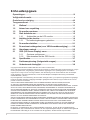 2
2
-
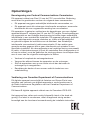 3
3
-
 4
4
-
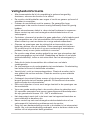 5
5
-
 6
6
-
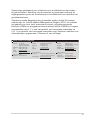 7
7
-
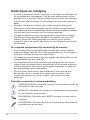 8
8
-
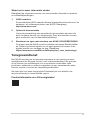 9
9
-
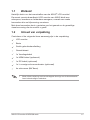 10
10
-
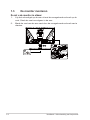 11
11
-
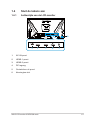 12
12
-
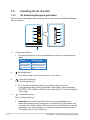 13
13
-
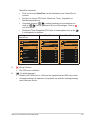 14
14
-
 15
15
-
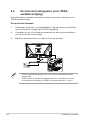 16
16
-
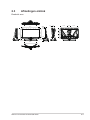 17
17
-
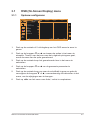 18
18
-
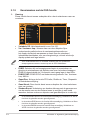 19
19
-
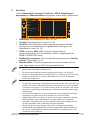 20
20
-
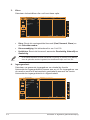 21
21
-
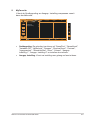 22
22
-
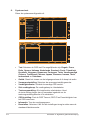 23
23
-
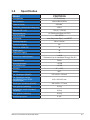 24
24
-
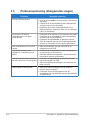 25
25
-
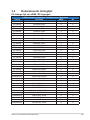 26
26
-
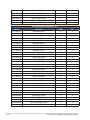 27
27
-
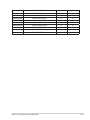 28
28
Asus TUF Gaming VG279Q3A Gebruikershandleiding
- Categorie
- Accessoires voor het maken van koffie
- Type
- Gebruikershandleiding
Gerelateerde artikelen
-
Asus TUF Gaming VG249QL3A Gebruikershandleiding
-
Asus TUF Gaming VG249Q3A Gebruikershandleiding
-
Asus TUF Gaming VG27AQL3A Gebruikershandleiding
-
Asus TUF Gaming VG27AQ3A Gebruikershandleiding
-
Asus ROG Swift PG32UQXR Gebruikershandleiding
-
Asus TUF Gaming VG328QA1A Gebruikershandleiding
-
Asus TUF Gaming VG279QM1A Gebruikershandleiding
-
Asus TUF Gaming VG27AQML1A-W Gebruikershandleiding
-
Asus ROG Strix XG259QN Gebruikershandleiding
-
Asus VA34VCPSN Gebruikershandleiding